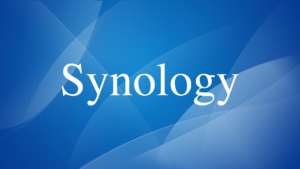Всем привет!!!
В этой статье я расскажу про Windows Terminal, как он может стать аналогом Putty и как настроить вход на сервер SSH по ключу.
Для начала его нужно установить он полностью бесплатный Купить Windows Terminal — Microsoft Store (ru-RU)
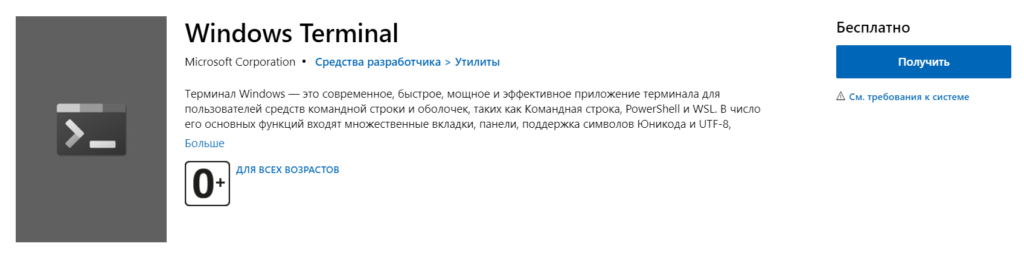
После установки иконка Windows Terminal появится в пуске вместе со всеми программами
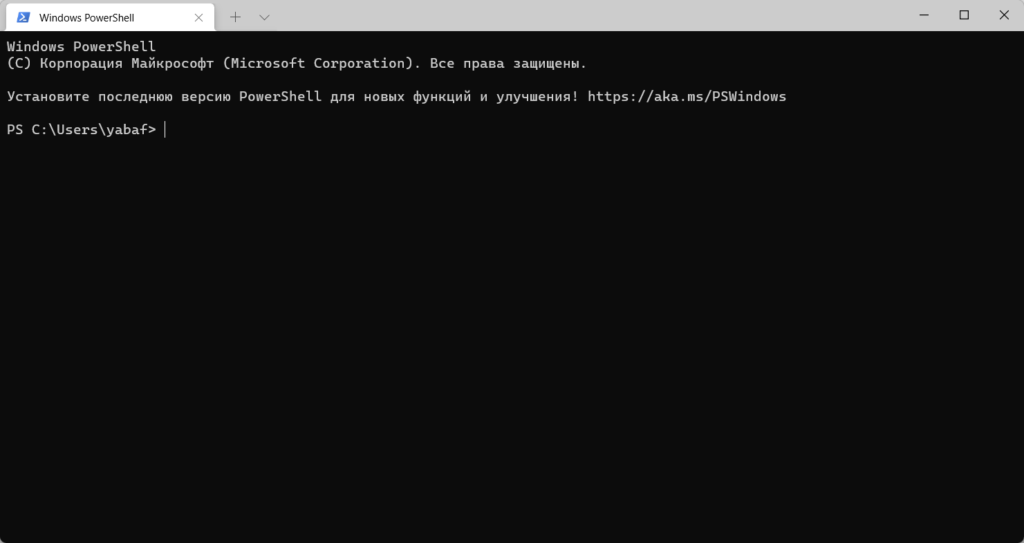
Выглядит как обычная командная строка Windows, но это PowerShell и как вы видите на скриншоте можно открывать несколько вкладок, что тоже удобно. PowerShell конечно хорошо, а как же SSH ? Все просто вбиваем команду как мы любим и подключаемся к серверу
ssh user@ubuntu-server.ruНо мы же хотим иметь сохраненные сессии, что бы быстро к ним подключаться. Заходим в “Параметры”
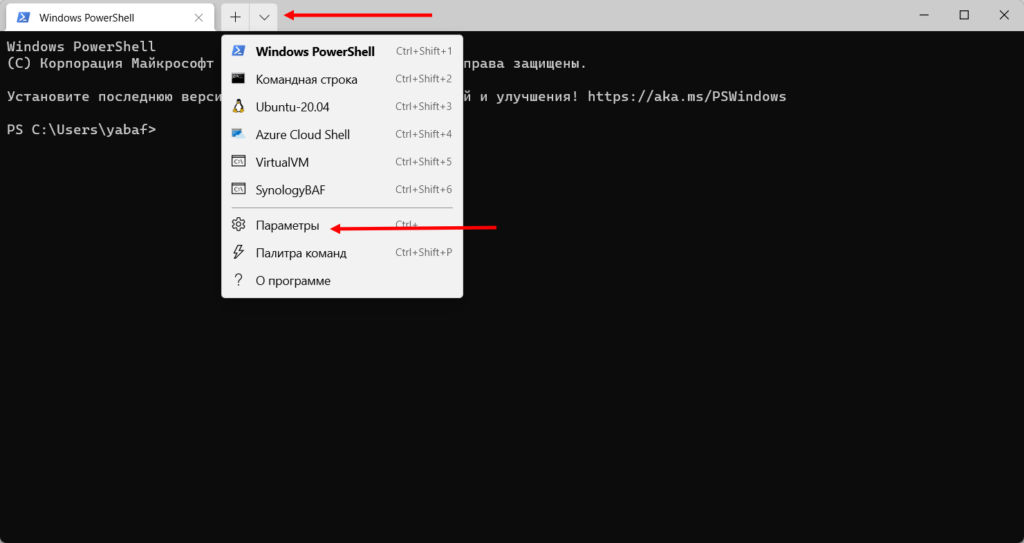
Затем “Добавить новый профиль” и еще раз на кнопку с плюсиком:
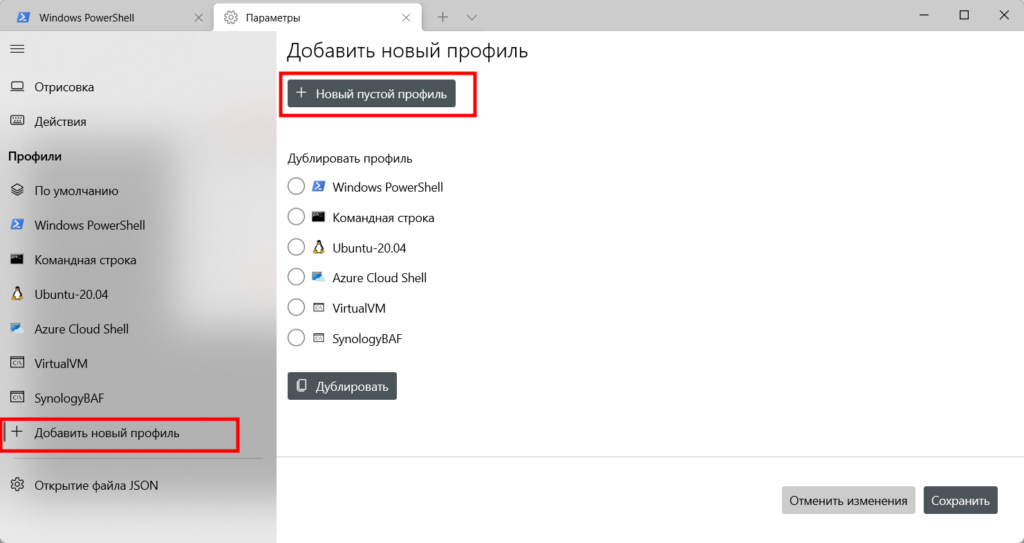
В открывшемся окне придумываем имя профиля и вводим нашу команду: ssh user@server и нажимаем сохранить.
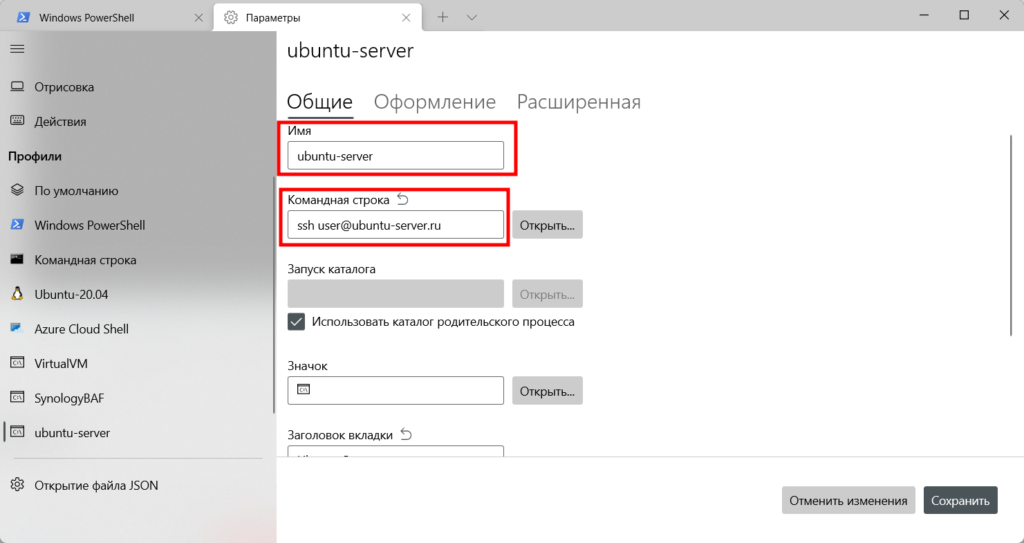
Готова, теперь аналог Putty готов и можно пользоваться.
Если вход по ключу, то команда будет выглядеть так:
ssh user@ubuntu-server.ru -i C:\Users\yabaf\.ssh\ключ.keyгде параметру -i указываем путь до ключа.
У этого Windows Terminal есть как свои плюсы так и минусы, но это как всегда у любой программы. Попробуйте, может вам как и мне понравится. Конечно, это не полноценная замена Putty, но для быстрого не профессионального использования подойдет точно. А путти, что тоже профессиональное решение? Конечно же нет, но настроек побольше будет.
В общем пишите, что бы думаете в комментариях и пробуйте новое. Желаю всем удачи!!!